Qualifizierte MS Project Trainer sind gar nicht so selten. Allerdings trainieren viele Trainer MS Project eher funktional, weniger auf Basis der Methoden. Die Kapitel 5, 6, 7 und 9 des PmBok Guides 6*, werden durch MS Project vorzüglich frequentiert. Und auch das Bestehen der PMP Prüfung, wird durch ein Umsetzen der benannten Wissensgebiete erleichtert. Wenn man selbst mal freien und gesamten Puffer in MS Project erzeugt hat, wird man die Effekte nicht mehr vergessen.
*Im Buch aus Seite 219; Link verweist auf die PMIstandards+ nur Zugriff als PMI Mitglied.
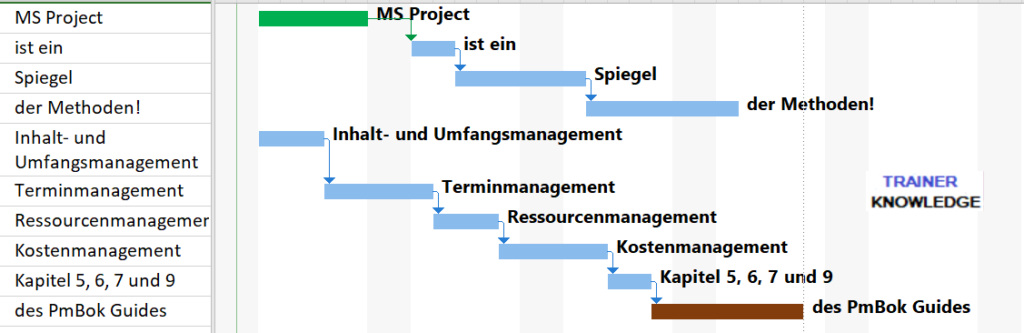
Leider spielen viele Methodentrainer die Signifikanz MS Projects herunter. Wohl eher aus Unkenntnis als auf Basis professioneller Expertise.
Excel kann aber die ein oder andere Unterstützung leisten. Falls Sie in kleineren Projekten arbeiten, lohnt sich eventuell noch nicht der Einsatz des Project Servers. Um Daten in MS Project durch Ressourcen zu aktualisiereben, können dynamische Verknüpfungen zwischen MS Project und Excel verwendet werden. Die Ressource trägt bspw. den Fertigstellungsgrad, Aufwand und Prognose für den Restaufwand in Excel ein. Durch die dynamische Verknüpfung werden die daten direkt in die Felder MS Projects eingetragen.
Als qualifizierter MS Project Trainer sage ich: Excel ist kein Ersatz für MS Project!
Schauen Sie ich das nächste Bild an. Wie wollen Sie mit Excel diese übersichtliche Informationsfülle darstellen?
Neben der 1 sehen Sie die Felder (Spalten) Dauer und Arbeit (Aufwand). Sie sehen also auf einem Blick, wie viele Stunden mit welcher kalendarischer Dauer eine Ressource geleistet hat. Sind einem Vorgang mehrere Ressourcen zugeordnet, kann man über eine andere Ansicht auch dediziertere Informationen einsehen.
In der Spalte mit der Nummer 2 sehen Sie den oder die Vorgänger eines Vorgangs. Rechst daneben können Sie auch den oder die Nachfolger sehen. Ich zeige Ihnen gleich noch eine graphische Ansicht, in der man optimiert die Kausalitäten der Vorgänge begutachten kann.
Im unteren Teil, bei der 2, sehen Sie, dass die Ressourcen mit 100% ihrer Kapazitäten dem Vorgang zugeordnet ist. Ist aber kein gutes Beispiel, Ressourcen sollten immer mit Unterlast verplant werden. Auch sehen Sie, dass Cleo im Feld Kosten (das sind berechnete Kosten oder prognostizierte Kosten) 2000€ Kosten enthält. Man muss wissen, dass in diesem Feld die geplanten Kosten plus die zusätzlichen prognostizierten Kosten dokumentiert werden. Analog dazu verhalten sich die Felder für die Aufwände und Dauern.
Im Kontext der 3 sehen Sie die graphischen Zeitstrahle, die auf der Zeitachse abgebildet werden. Die schwarzen Fortschrittsbalken bilden nur den Fortschritt der Dauer ab, nicht die Aufwände. Die könnte man aber links vom Balken visualisieren.
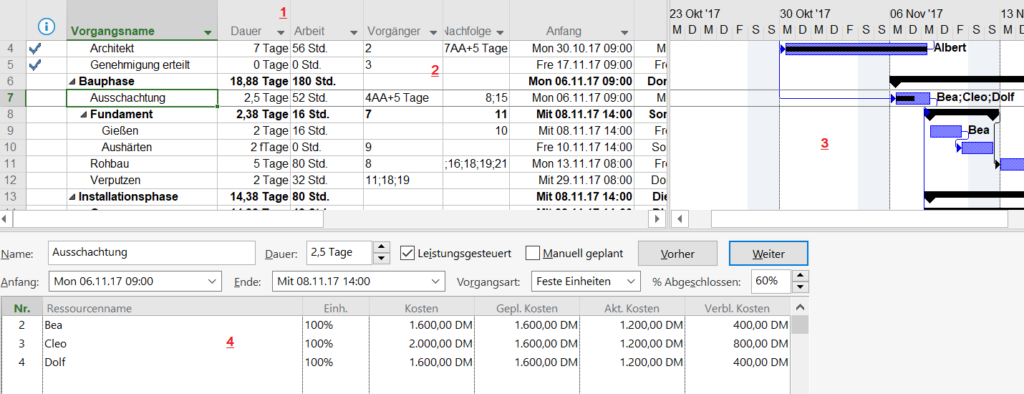
Und hier die versprochene Ansicht, die die kausalen Abhängigkeiten eines Vorgangs graphisch anzeigen. Mit dieser Ansicht können auch Vorgänger und Nachfolger Kausalitäten visualisiert werden, die extrem weit auseinander liegen. Der Vorgang „Architekt“, der oben markiert ist, kann bezogen auf seine Vorgänger und Nachfolger unten (schwarz) analysiert werden. Die Anordnungsgbezeihungen sind ebenfalls sichtbar.
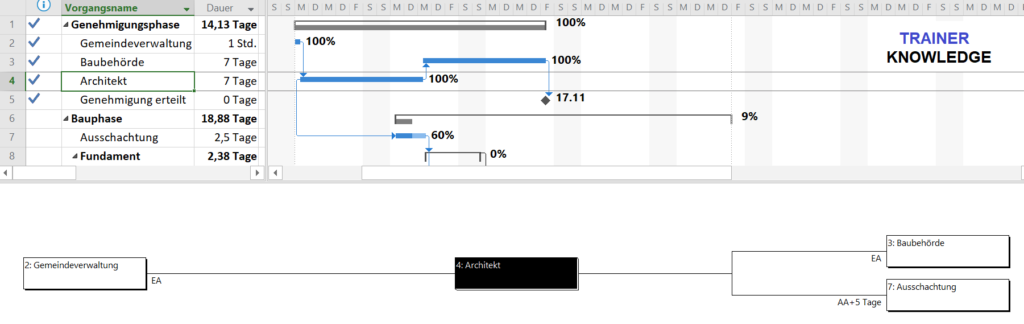
Irgendwas mit MS Project läuft falsch in den Unternehmen.
Ich gebe es zu, auch ich gebe offene MS Project Seminare, in denen Teilnehmer aus verschiedenen Unternehmen MS Project trainieren. Die bessere Variante, sind aber MS Project Inhouse Seminare. Ein Projektleiter muss nicht alle Funktionalitäten MS Project´s beherrschen. Er muss nur die Methoden mit MS Project umsetzen können.
Dazu trainiert man zuerst ein Kernteam im Unternehmen. Dieses Kernteam muss lernen ein Template, dass zusammen mit dem MS Project Trainer erstellt wird, zu supporten.
Auf diesem Template werden die Projektmanager geschult. Das dauert maximal 2 Tage, falls die Methoden bekannt sind.
Benötigt ein Projektleiter eine weitere Ansicht mit speziellen Informationen, muss das Kernteam in der Lage sein, MS Project entsprechend anzupassen und dem Projektleiter darin einzuweisen.
